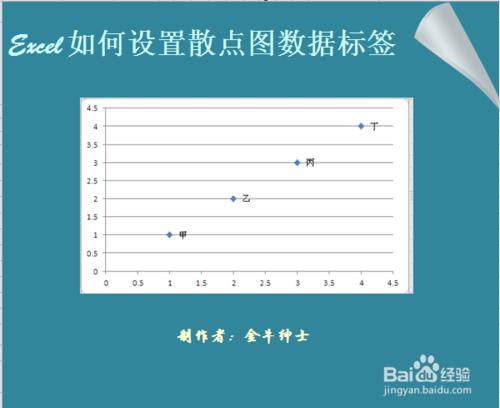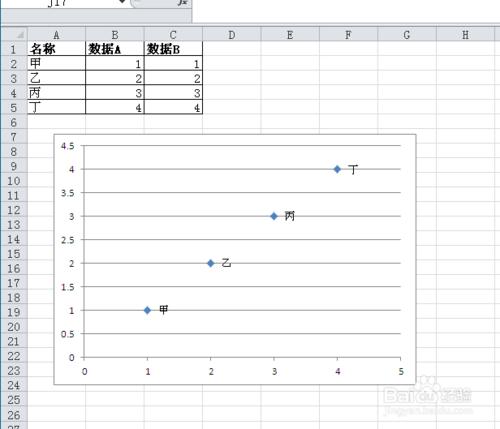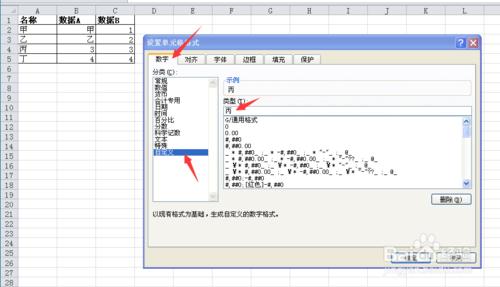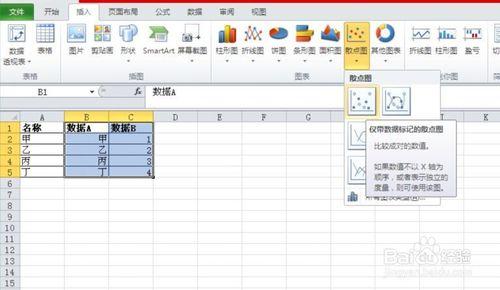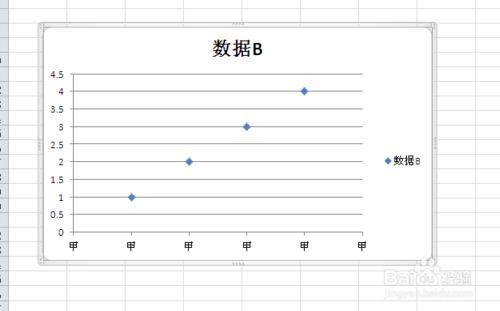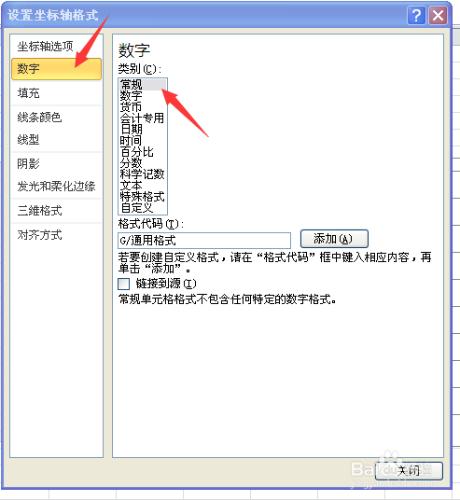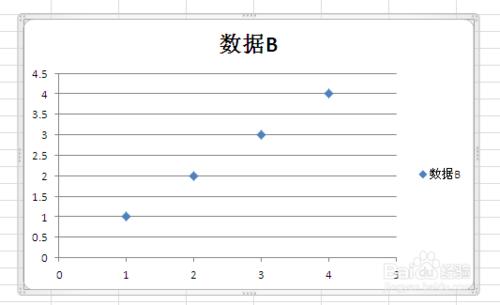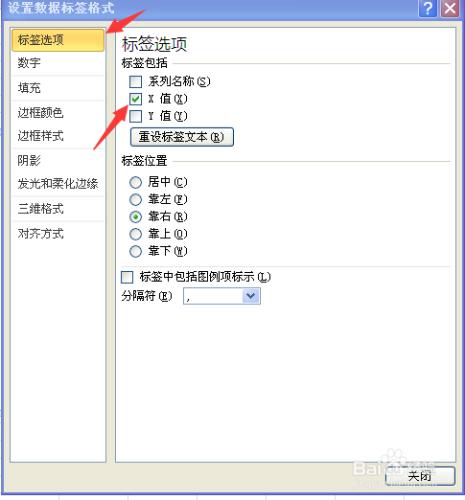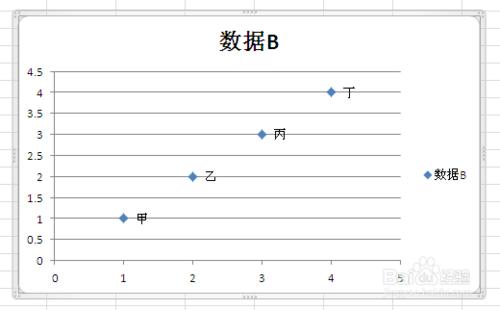我們知道散點圖的資料標籤只能顯示X,Y和系列名稱,而我們需要給每個資料點定義名稱,就需要用到下面的方法了。
工具/原料
Excel2010
方法/步驟
第一步,如圖,我們需要把A列的名稱做為資料標籤加到圖表中,效果如圖所示。
第二步,設定資料1列(B列)的單元格格式,在“數字”選項卡——”自定義“中,輸入對應的A列名稱,
第三步,選中BC列插入散點圖,效果如圖。
第四步,雙擊X軸,調出”設定座標軸格式“,在”數字“選項卡,選中”常規“,關閉。X軸座標的就恢復成數值了。
第五步,右鍵單擊資料系列,選”新增資料標籤“,右鍵單擊資料標籤,選”設定資料標籤格式“,在”標籤選項“選項卡,選”X值“,確定後效果如圖
注意事項
這種方法的好處是圖表標籤和資料可以同步更新